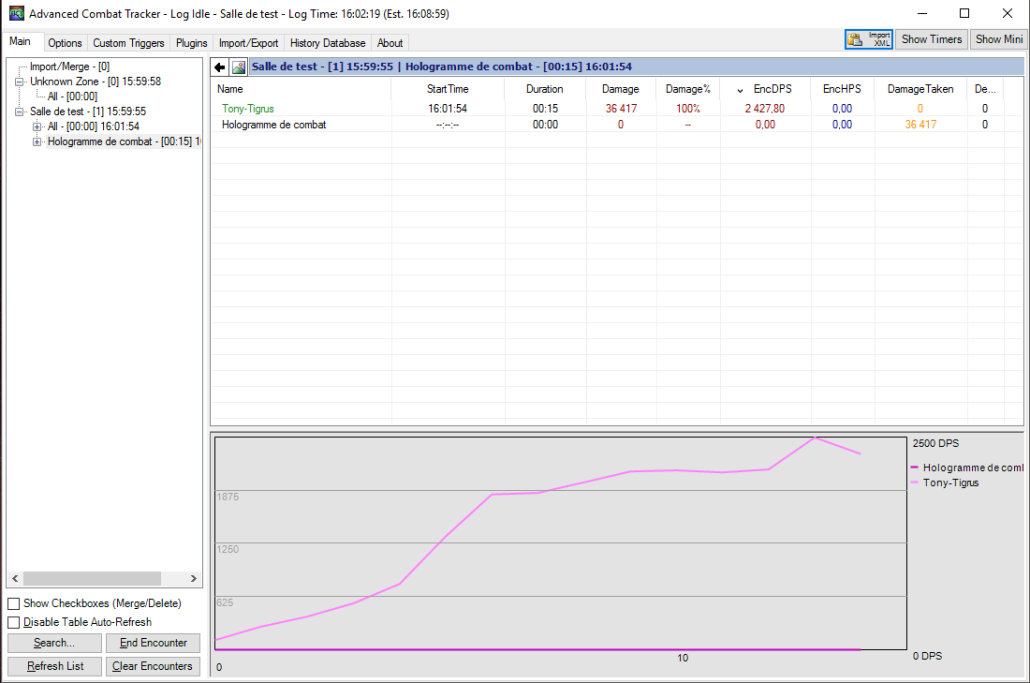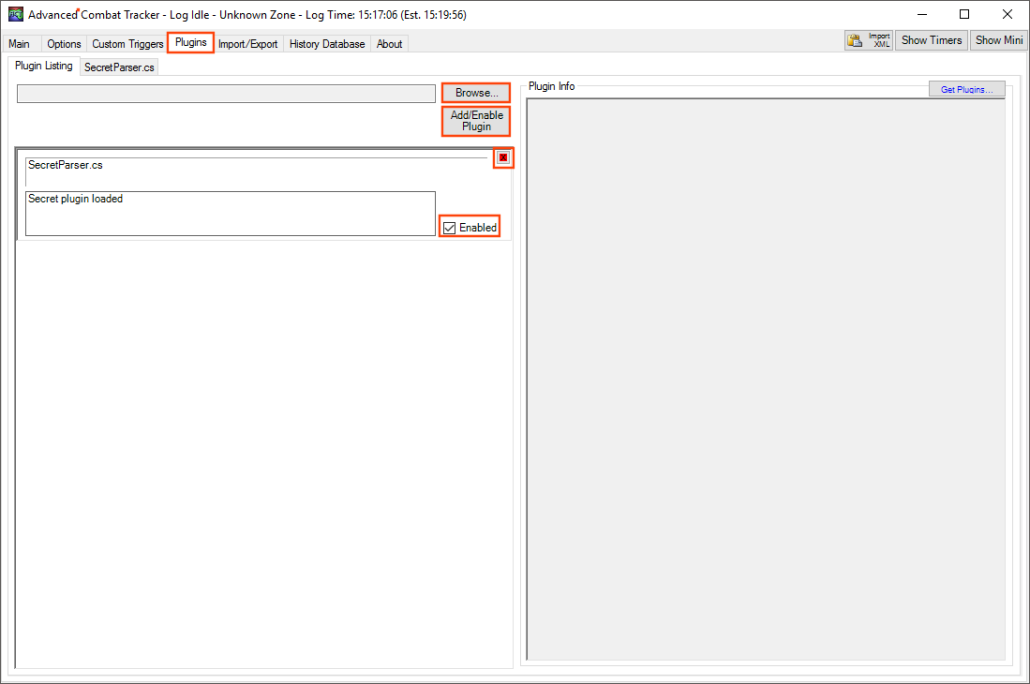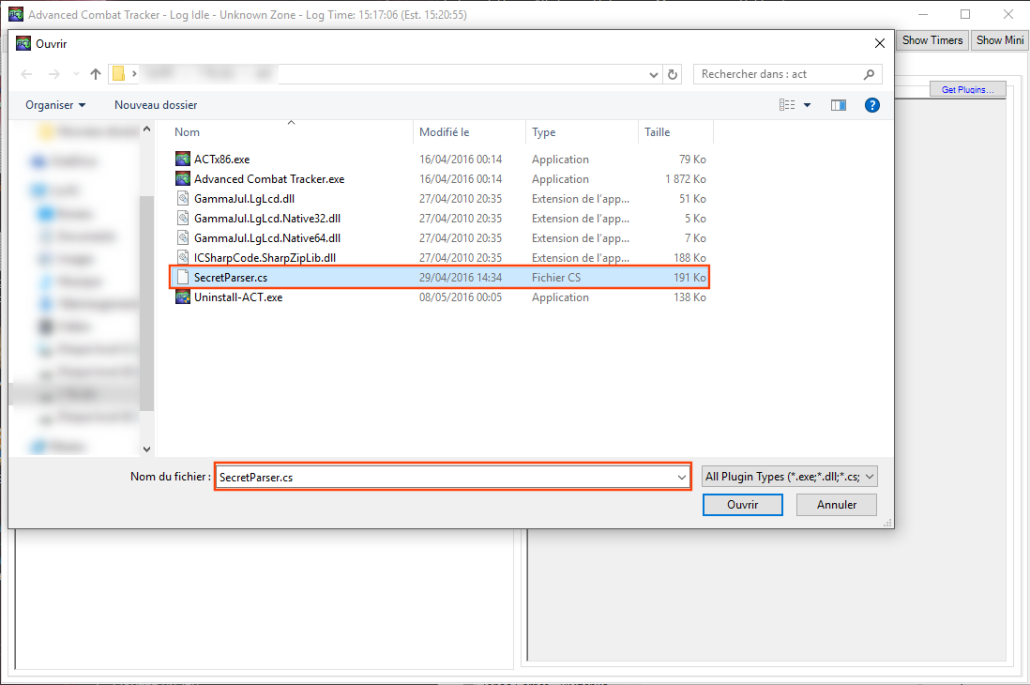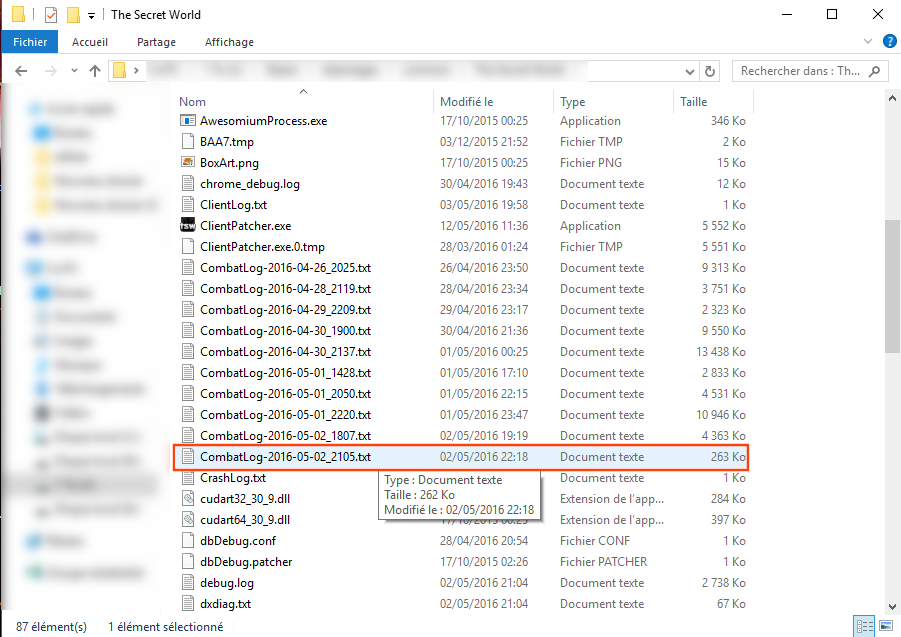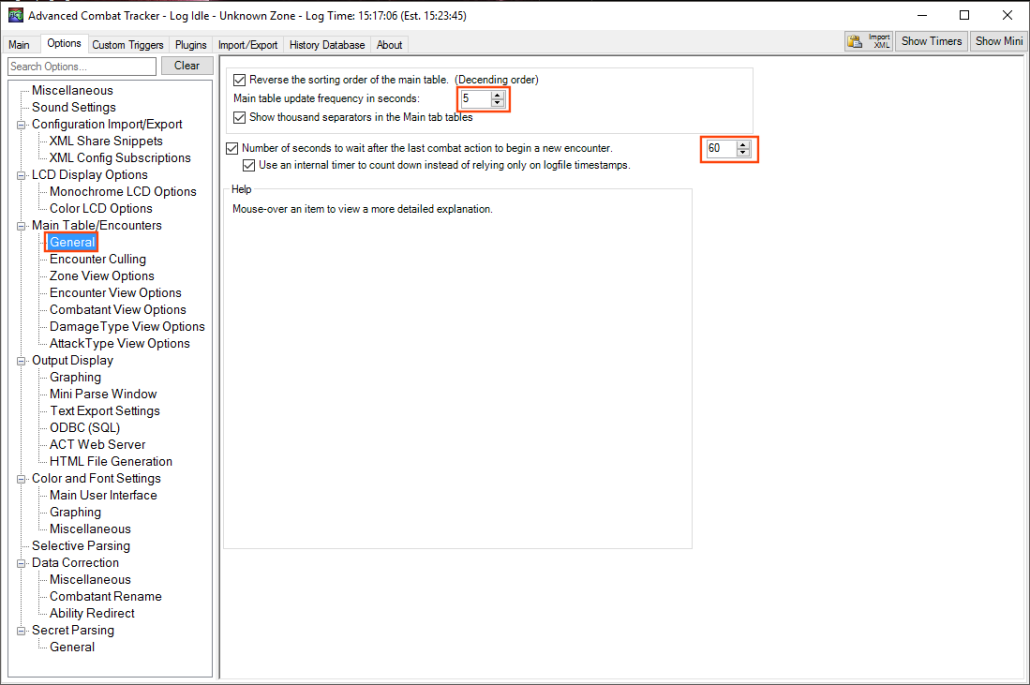Qu’est-ce que signifie ACT ?
ACT, Advanced Combat Tracker, est un programme qui va analyser le journal de combat (ou log) du jeu et récupérer les statistiques lors de vos combats.

Où télécharger ACT ?
Allez sur les liens ci-dessous et téléchargez ACT, le plugin pour celui-ci ainsi que le plugin pour SWL:
Pour qu’il fonctionne vous devez avoir fait un certain nombre de chose:
- Le configurer.
- Le régler sur votre journal de combat.
- Il doit pouvoir analyser le journal de combat du jeu (fichier Log).
- Il doit ensuite être lancé avant ou pendant le jeu pour pouvoir fonctionner avec SWL.
À quoi sert ACT ?
ACT peut dessiner des graphiques, exporter les statistiques vers une base de données ou une page HTML, afficher en temps réel des informations et toutes sortes de choses du même genre.
Comment peut-il faire tout ça ?
La prise en charge de plugins a été intégrée pour lui permettre de supporter ces fonctions.
Il existe deux « types » de plugins : les plugins d’analyse (parsing plugins) et les plugins génériques.
Celui qui nous intéresse ici sera donc le plugin d’analyse pour TSW (TSW Parsing plugin) que nous avons téléchargé précédemment.
ACT et Secret World Legends
Pour utiliser ACT avec SWL il va donc falloir un plugin d’enregistrement de combat.
Nous utiliserons l’addon TSWACT (le nom reste celui utilisé pour The secret World) qui vise à une meilleur intégration entre ACT et SWL.
Il permet à ACT de déterminer plus précisément le début et la fin d’un combat, d’enregistrer sur un fichier « log » les statistiques de celui-ci, ce qui serait difficile en utilisant uniquement le journal de combat.
Installer et configurer ACT
Après avoir téléchargé les 3 fichiers à l’aide des liens précédents, nous allons installer et configurer tout ce beau monde.
Attention la configuration pouvant s’avérer longue je vous conseil de bien suivre les 6 étapes suivantes.
Premièrement:
Installez et lancez ACT (1er lien) et couper le « Wizard » si celui-ci se lance au démarrage.
Deuxièmement:
Allez dans l’onglet Plugins, cliquez sur le bouton < Browse… > sélectionnez le fichier « SecretParser.cs » que vous avez dû récupérer (2eme lien).
Une fois celui-ci sélectionné, cliquez sur le bouton < Add/Enable Plugin > (un petit carré rouge avec une croix doit être affiché en haut à droite du cadre).
Troisièmement:
Décompressez le fichier « TSWACT 2.0 » et copiez les fichier dans le répertoire de votre jeu à l’emplacement suivant:
« Secret World Legends\Data\Gui\Custom\Flash\TSWACT »
(vérifiez que vous n’avez pas » TSWACT 2.0/TSWACT » en répertoires à la suite).
Renommez le fichier « dbDebug.conf » de votre dossier principal SWL en « dbDebug.conf.save ».
Copiez le fichier « dbDebug.conf » du répertoire « \Data\Gui\Custom\Flash\TSWACT » à l’emplacement de votre dossier principal (en remplacement du fichier « dbDebug.conf.save »).
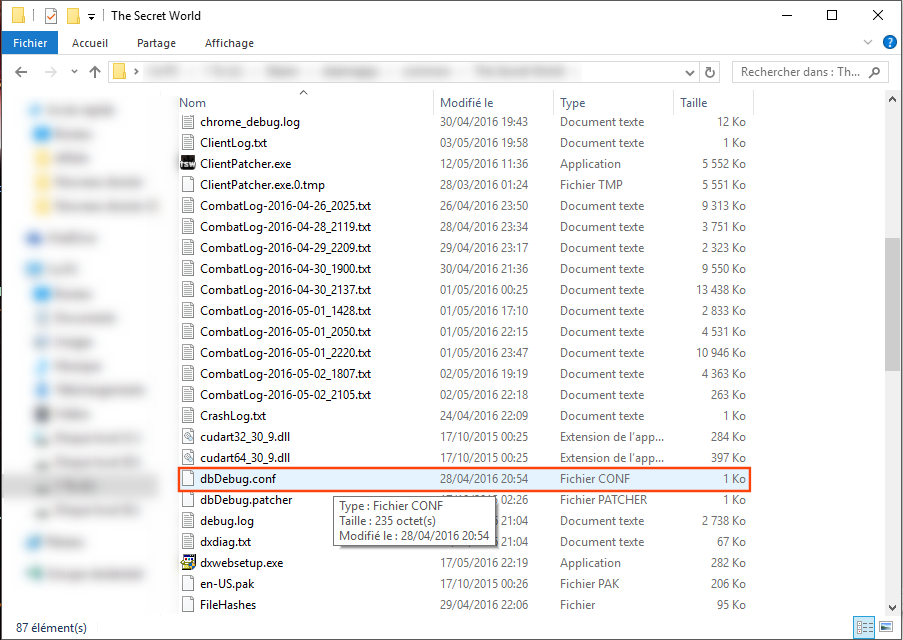
Quatrièmement:
Allez dans le répertoire « Secret World Legends\Scripts » et rajoutez dans votre fichier auto_login la ligne » /compterendu on ».
Si vous n’avez pas de fichier auto_login vous pouvez en créer un avec un fichier texte et en supprimant son extension (le .txt).
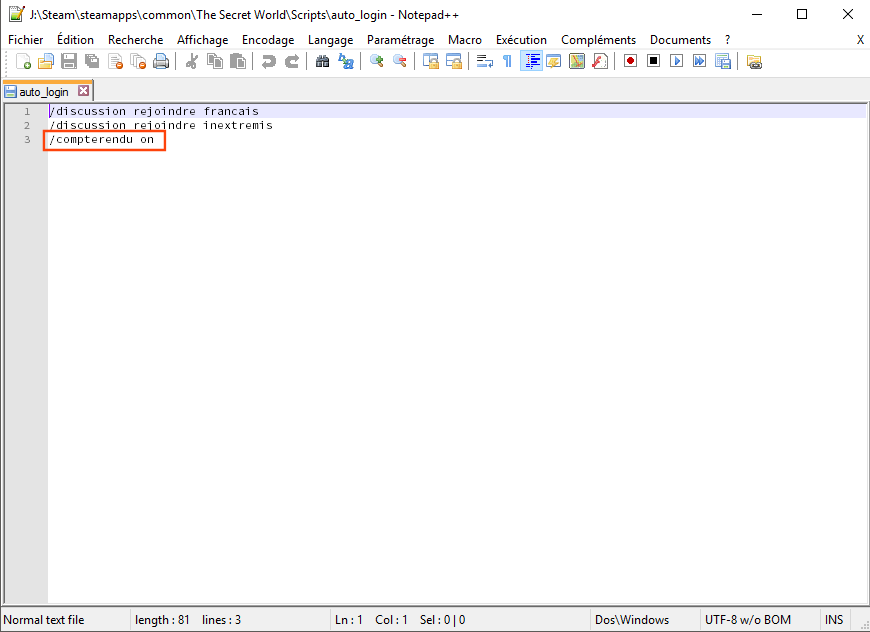
Cinquièmement:
Lancez SWL (sans quitter ACT), allez dans le répertoire principal de votre jeu et vérifiez qu’un fichier « CombatLog » soit apparu, si oui quittez le jeu.
(Si le fichier n’apparait pas tapez « /compterendu » dans le jeu).
Ensuite allez dans l’onglet « options » d’ACT et sur la ligne « Miscellaneous »,
une fois là cliquez sur le bouton « Open Log ».
Sélectionnez le fichier log dans le répertoire principal de votre jeu après avoir choisi « any files » dans le menu (c’est un fichier avec un nom ressemblant à ceci « CombatLog-2016-04-25_2038 »).
Cochez la case « Auto-load recently changed log files » puis sélectionnez « Above normal » si ce n’est déjà fait dans le cadre CPU Priority.
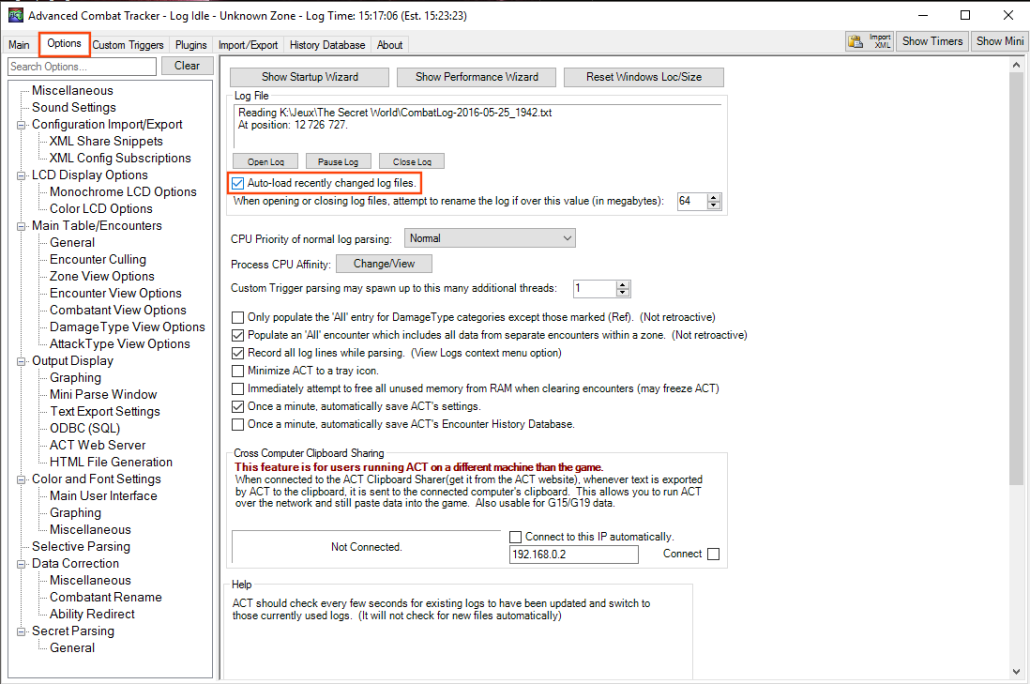
Sixièmement:
Dans le menu de gauche à « Main Table /Encounters -> General »
Vérifiez que toutes les cases soient cochées, que le premier chiffre soit à 5 et que le 2eme soit à 60.
Dans le menu de gauche à « Outpout Display -> Graphing »
Cochez (si ce n’ai déjà fait) la case « Advanced DPS over time graphs ».
Vérifiez que « Cpu priority of graph generation » se trouve bien sur « Normal ».
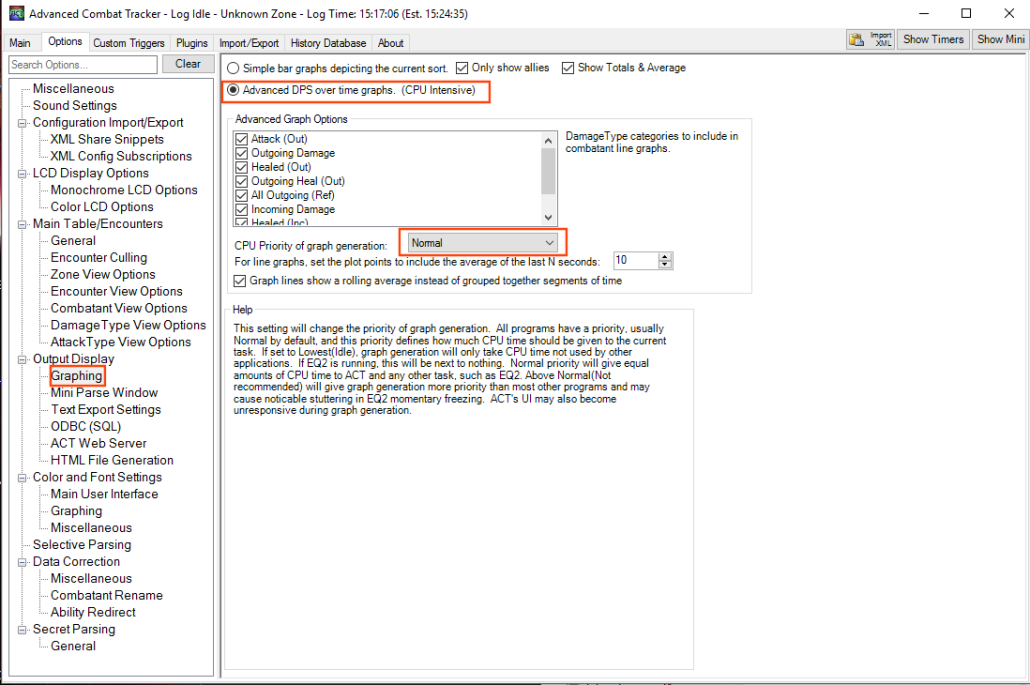
Dans le menu de gauche à « Secret Parsing -> General » vous devez avoir :
- Langage : French.
- 6 premières cases : cochées.
- Auto fix : cochée.
- 5 cases suivantes : non cochées.
- Cochez Block% dans le menu de droite.
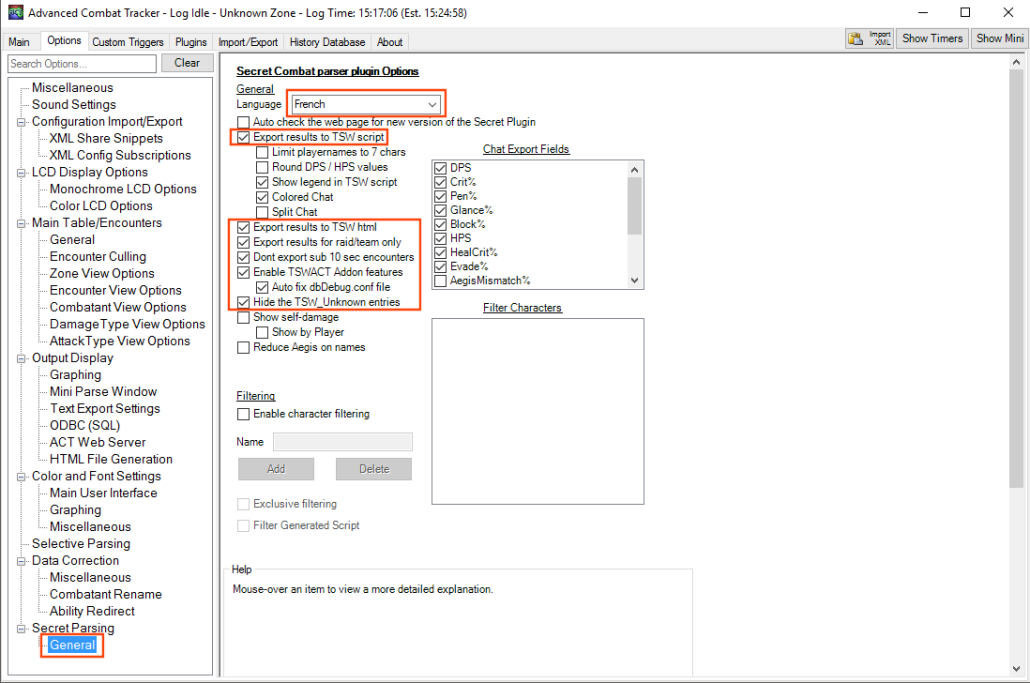
Vous avez « Enfin » fini de configurer ACT et votre jeu pour pourvoir l’utiliser, BRAVO !
En jeu après un combat pour afficher les stats tapez : /actchat
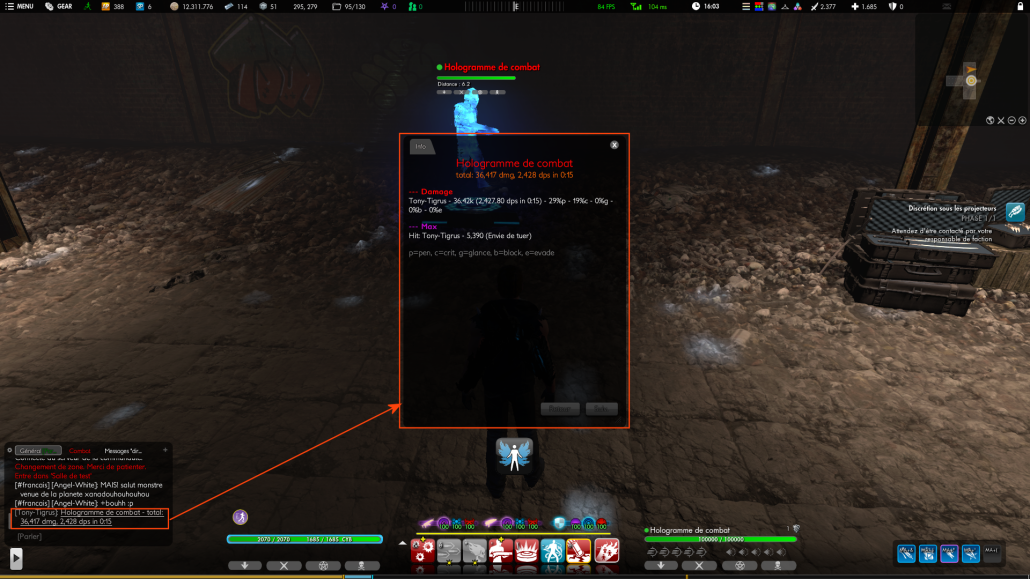
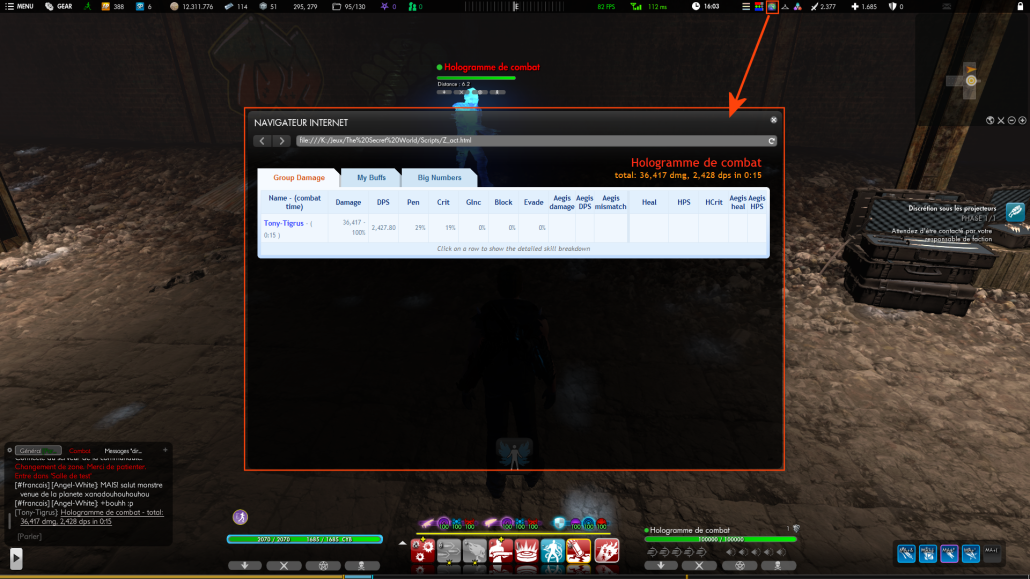
Pour toutes questions sur ce guide adressez vous à Tony-tigrus en jeu 
Problèmes connus
Support TSWACT (anglais)
Quelques réponses aux problèmes fréquents : sur le site de tswact
Questions / Réponses
Q) J’ai « ENCOUNTER » en haut du rapport d’ACT (commande /actchat) à la place du nom du monstre tué,
pourquoi ? C’est normal ?
R) Réinstaller ACT, recharger le « SecretParser.cs » sans modifier le reste de la configuration.
Q) Pourquoi lorsque je tape la commande en jeu cela ne marche pas et j’obtiens un message d’erreur ?
R) Après un combat allez sur la fenêtre principale d’ACT (celle avec le graphique), faite un clic droit sur
le nom du monstre dans la liste à gauche et choisissez « Export to TSW chat script ».
Q) Pourquoi mon rapport ACT n’est pas en couleur ?
R) Cela vient de votre version du fichier « SecretParser.cs »
Certaine version n’ont pas forcément l’option pour l’affichage en couleur, un changement vers une version différente et le décochage de la case :
« Autocheck the web page……. » dans l’onglet « option -> Secret Parsing -> General » sont nécessaire pour activer l’option « Color chat ».
Q) ACT est lancé mais il n’enregistre pas le fichier log ou n’enregistre pas les donnés des combats.
R) Lancez ACT avant TSW et si cela ne fonctionne pas essayez la commande /compterendu on dans le canal de discussion, parfois le jeu ne reconnais pas ACT si il est lancé après celui-ci.
Q) Ça ne marche pas !!!!! qui peu m’aider ?
R) Un des membres de la cabale en jeu ou sur notre Discord.